प्रश्न
समस्या: Microsoft AutoUpdate की स्थापना रद्द कैसे करें?
नमस्कार। मुझे हाल ही में अपने मैक पर Microsoft AutoUpdate नामक किसी चीज़ से एक पॉप-अप संदेश मिला है। यह दावा करता है कि यह मेरे बारे में कुछ नैदानिक डेटा एकत्र करेगा। यदि मैं "ओके" पर क्लिक नहीं करता हूं, तो शीघ्र वापस आ जाता है और यह वास्तव में मेरे लिए कष्टप्रद है। Microsoft AutoUpdate क्या है, और यह मेरे कंप्यूटर पर क्यों है? मैंने इसे स्वयं कभी स्थापित नहीं किया।
हल उत्तर
Microsoft AutoUpdate एक वैध अनुप्रयोग घटक है जिसे Mac ऑपरेटिंग सिस्टम के लिए डिज़ाइन किया गया है और इसका उपयोग MS Office और Mac पर चलने वाले अन्य Windows प्रोग्रामों को समर्थन और अद्यतन करने के लिए किया जाता है। हालांकि, कुछ मामलों में, उपयोगकर्ता दावा करते हैं कि उनके कंप्यूटर पर किसी भी प्रकार का विंडोज ऐप इंस्टॉल नहीं है और फिर भी माइक्रोसॉफ्ट ऑटोअपडेट से संकेत मिलते हैं। तो क्या चल रहा है? क्या Microsoft AutoUpdate एक वायरस है? आइए इस पोस्ट में इसका पता लगाने की कोशिश करते हैं।
एमएस ऑफिस उत्पादकता सूट में एक्सेल, वर्ड, पावरपॉइंट, आउटलुक और अन्य उपयोगी प्रोग्राम शामिल हैं जो मुख्य रूप से काम के लिए उपयोग किए जाते हैं। सौभाग्य से, मैक उपयोगकर्ता ऐप्पल उत्पादों पर ऐप के इस सेट का भी आनंद ले सकते हैं। ध्यान दें कि निष्पादन योग्य (.exe)[1] फ़ाइलें केवल विंडोज सिस्टम के लिए प्रयोग करने योग्य हैं, इसलिए उपयोगकर्ताओं को मैक सिस्टम के लिए एक विशेष संस्करण डाउनलोड करने की आवश्यकता है।
किसी भी अन्य सॉफ़्टवेयर की तरह, Mac के लिए Windows ऐप्स को बेहतर सुरक्षा और सुविधाओं के लिए अपडेट करने की आवश्यकता है। उसके लिए, माइक्रोसॉफ्ट ने एक विशिष्ट घटक जारी किया जो एमएस ऑफिस और अन्य अनुप्रयोगों के साथ पहले से इंस्टॉल आता है - माइक्रोसॉफ्ट ऑटोअपडेट। हालांकि, कई उपयोगकर्ताओं ने दावा किया कि उन्होंने कभी भी अपने मैक पर एमएस ऑफिस स्थापित नहीं किया, फिर भी एप्लिकेशन ऐसा प्रतीत होता है कि कहीं से भी नहीं है - और यहीं से "Microsoft AutoUpdate वायरस" शब्द आता है।
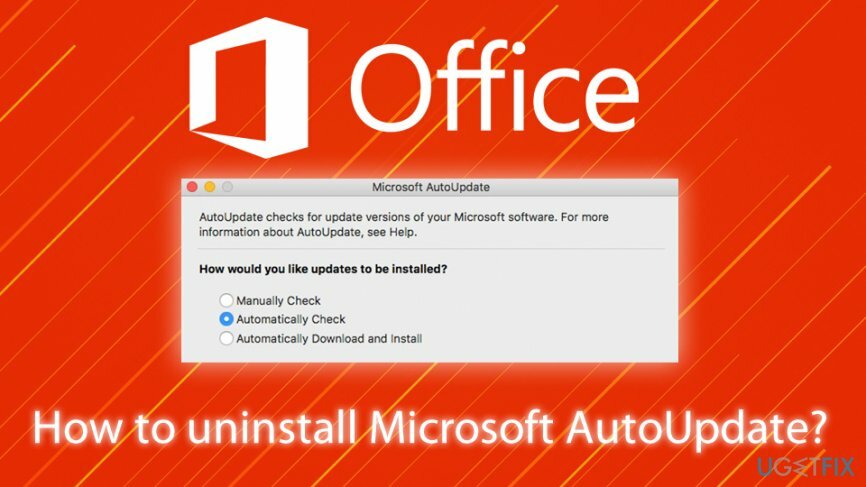
उपयोगकर्ता इस बात से अनजान हैं कि अन्य Microsoft-संबंधित एप्लिकेशन, जैसे कि OneDrive, Visual Studio, इन ऐप्स की सुचारू अद्यतन प्रक्रिया के लिए Microsoft AutoUpdate घटक भी स्थापित करेंगे। ध्यान दें कि वीडियो गेम इंजन "यूनिटी", ऐप्पल द्वारा जारी किए जाने के बावजूद, इंस्टॉल किए गए ऐप से भी संबंधित हो सकता है, और उपयोगकर्ताओं को इंस्टॉल किए गए ऐप फ़ोल्डर में माइक्रोसॉफ्ट से संबंधित कोई भी ऐप नहीं मिलेगा।[2]
इस प्रकार, "माइक्रोसॉफ्ट ऑटोअपडेट वायरस" शब्द को भूल जाएं, क्योंकि ऐप पूरी तरह से वैध है और सभी स्रोत जो दावा करते हैं कि यह मैलवेयर या ट्रोजन है[3] गलत हैं। हालांकि, यह सच है कि अधिकांश लोग यह नहीं जानते कि ऐप को कैसे खत्म किया जाए, क्योंकि यह कभी-कभी डेटा संग्रह के बारे में बार-बार संकेतों से उपयोगकर्ताओं को परेशान करता है।
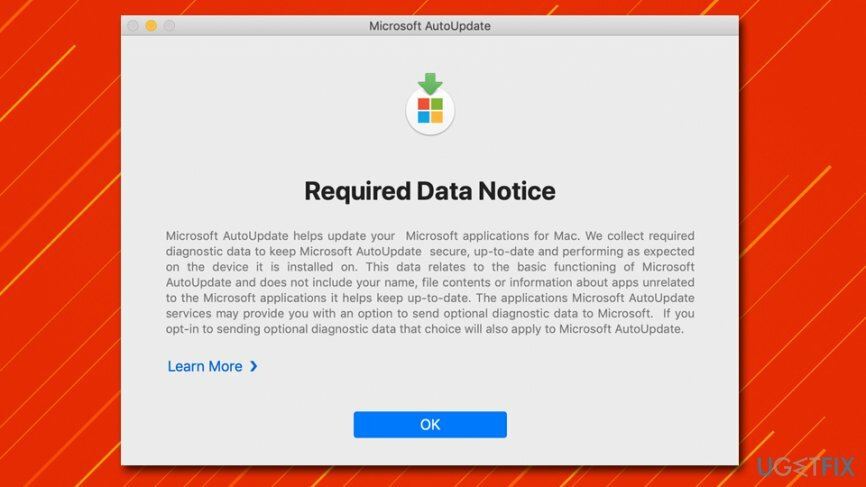
इसके अतिरिक्त, किसी भी अपडेट प्रॉम्प्ट की तरह (फ़्लैश,[4] उदाहरण के लिए), उपयोगकर्ताओं को विभिन्न वेबसाइटों पर नकली पॉप-अप का सामना करना पड़ सकता है। Microsoft AutoUpdate के नकली संस्करणों को डाउनलोड करने से बचने के लिए, सुनिश्चित करें कि यह Safari, Google Chrome, या किसी अन्य ब्राउज़र से नहीं आ रहा है - इसके बजाय संवाद विंडो macOS सिस्टम से आनी चाहिए। यदि आपको मैलवेयर के बारे में कोई संदेह है, तो हमारा सुझाव है कि आप अपनी मशीन को या किसी अन्य प्रतिष्ठित एंटी-मैलवेयर सॉफ़्टवेयर से स्कैन करें।
फिर भी, यदि आप अपने कंप्यूटर से Microsoft AutoUpdate की स्थापना रद्द करना चाहते हैं, तो आपको नीचे दी गई मार्गदर्शिका का पालन करना चाहिए - हम प्रत्येक चरण के बारे में विस्तार से बताते हैं।
स्टेप 1। गतिविधि मॉनिटर के माध्यम से प्रक्रिया को रोकें
इन फ़ाइलों की स्थापना रद्द करने के लिए, आपको का लाइसेंस प्राप्त संस्करण खरीदना होगा मैक वॉशिंग मशीन X9 मैक वॉशिंग मशीन X9 सॉफ़्टवेयर अनइंस्टॉल करें।
यदि आप बिना किसी रुकावट के Microsoft AutoUpdate को अनइंस्टॉल और हटाना चाहते हैं, तो आपको पहले इससे संबंधित प्रक्रिया को बंद कर देना चाहिए। उसके लिए, आपको एक्टिविटी मॉनिटर पर जाना होगा:
- पर क्लिक करें खोजक आपके डॉक में स्थित आइकन
- के लिए जाओ अनुप्रयोग > उपयोगिताएँ
- डबल-क्लिक करें गतिविधि मॉनिटर
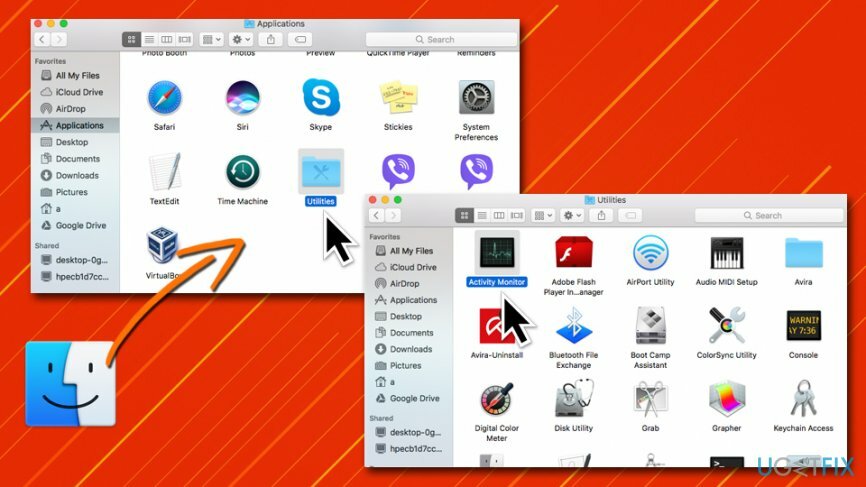
- खुलने के बाद, पता लगाने के लिए नीचे स्क्रॉल करें माइक्रोसॉफ्ट अपडेट असिस्टेंट प्रवेश
- क्रॉस पर क्लिक करें (एक्स) खिड़की के बाएं कोने में स्थित है
- के साथ पुष्टि छोड़ना

चरण दो। माइक्रोसॉफ्ट से संबंधित एप्लिकेशन अनइंस्टॉल करें
इन फ़ाइलों की स्थापना रद्द करने के लिए, आपको का लाइसेंस प्राप्त संस्करण खरीदना होगा मैक वॉशिंग मशीन X9 मैक वॉशिंग मशीन X9 सॉफ़्टवेयर अनइंस्टॉल करें।
- खुला हुआ खोजक और जाएं अनुप्रयोग फ़ोल्डर एक बार फिर
- Microsoft से संबंधित सभी ऐप्स का पता लगाएँ
- उनमें से प्रत्येक पर राइट-क्लिक करें (या दबाकर रखें .) आदेश कुंजी, फिर उन सभी को एक साथ चुनने के लिए ऐप्स पर क्लिक करें) और चुनें ट्रैश में ले जाएं
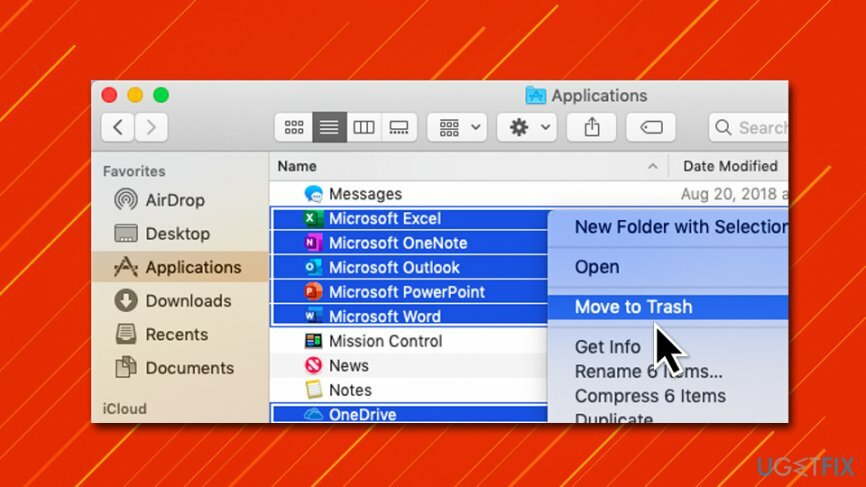
चरण 3। अपनी लाइब्रेरी से MAU2.0 और अन्य बचे हुए घटकों को हटा दें
इन फ़ाइलों की स्थापना रद्द करने के लिए, आपको का लाइसेंस प्राप्त संस्करण खरीदना होगा मैक वॉशिंग मशीन X9 मैक वॉशिंग मशीन X9 सॉफ़्टवेयर अनइंस्टॉल करें।
Microsoft अद्यतन सहायक को निकालने का अंतिम चरण आपके Mac से सभी लाइब्रेरी प्रविष्टियों से छुटकारा पाना है।
- चुनते हैं जाओ शीर्ष पर मेनू बार से
- पर क्लिक करें फ़ोल्डर पर जाएँ…
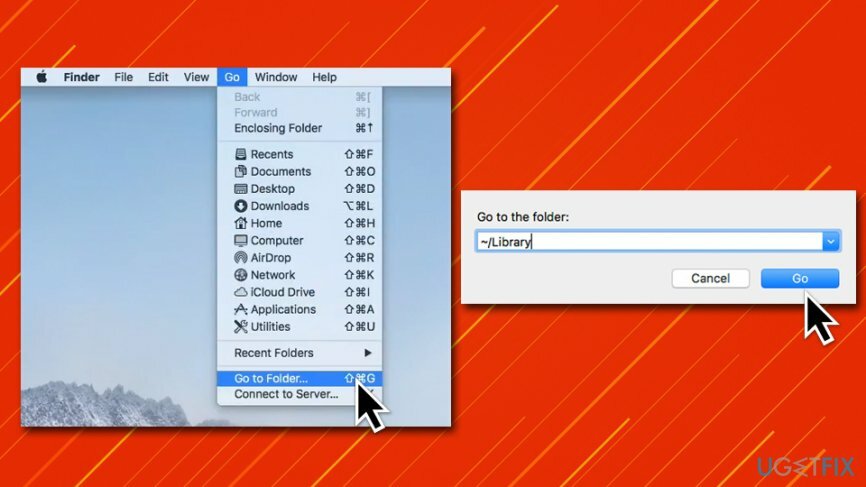
- में टाइप करें ~/लाइब्रेरी नई विंडो में और क्लिक करें जाओ
- वहां से, एमएस ऑफिस हटाने को पूरा करने के लिए निम्नलिखित प्रविष्टियों को ढूंढें और हटाएं:
कॉम.माइक्रोसॉफ्ट.त्रुटि रिपोर्टिंग
कॉम.माइक्रोसॉफ्ट. एक्सेल
com.microsoft.netlib.shipassertprocess
कॉम.माइक्रोसॉफ्ट. Office365ServiceV2
कॉम.माइक्रोसॉफ्ट. आउटलुक
कॉम.माइक्रोसॉफ्ट. पावर प्वाइंट
कॉम.माइक्रोसॉफ्ट. आरएमएस-एक्सपीसीसेवा
कॉम.माइक्रोसॉफ्ट. शब्द
com.microsoft.onenote.mac - अब Microsoft अद्यतन सहायक से संबंधित प्रविष्टियाँ हटाएँ, ऊपर बताए अनुसार निम्न स्थानों पर जाएँ और इन फ़ाइलों को हटाएँ:
~/लाइब्रेरी/एप्लिकेशन सपोर्ट/Microsoft/MAU2.0/Microsoft AutoUpdate.app
~/Library/Preferences/com.microsoft.autoupdate2.plist
~/Library/Preferences/com.microsoft.autoupdate.fba.plist
~/लाइब्रेरी/एप्लिकेशन सपोर्ट/माइक्रोसॉफ्ट एयू डेमॉन
~/Library/Saved Application State/com.microsoft.autoupdate2.savedState
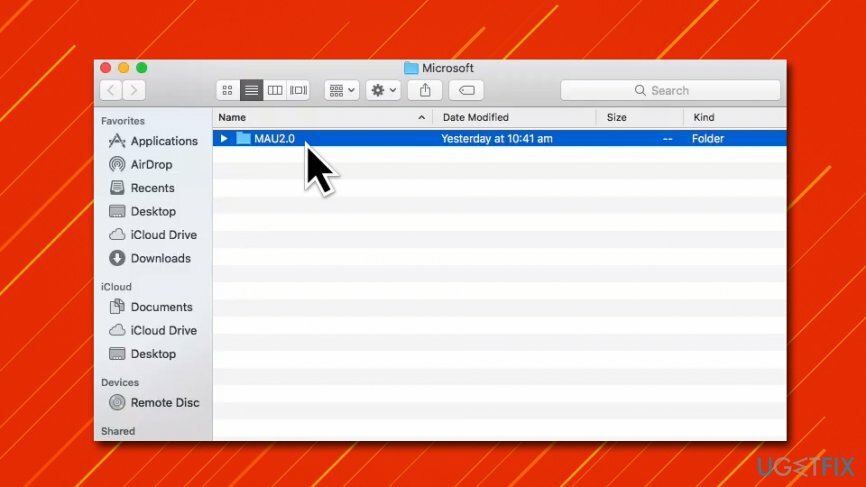
इन प्रविष्टियों को हटाने के बाद, आपको डॉक पर प्रत्येक अनइंस्टॉल किए गए ऐप्स के आइकन पर राइट-क्लिक करना चाहिए और चयन करना चाहिए विकल्प> डॉक से निकालें.
इससे Microsoft AutoUpdate पूर्ण निष्कासन समाप्त हो जाना चाहिए - अब आपको आवश्यक रूप से आवश्यक अद्यतन के बारे में संकेत प्राप्त नहीं होने चाहिए।
चरण 4। नया इंटरफ़ेस सक्षम करने के लिए Microsoft AutoUpdate को पुनर्स्थापित करें
इन फ़ाइलों की स्थापना रद्द करने के लिए, आपको का लाइसेंस प्राप्त संस्करण खरीदना होगा मैक वॉशिंग मशीन X9 मैक वॉशिंग मशीन X9 सॉफ़्टवेयर अनइंस्टॉल करें।
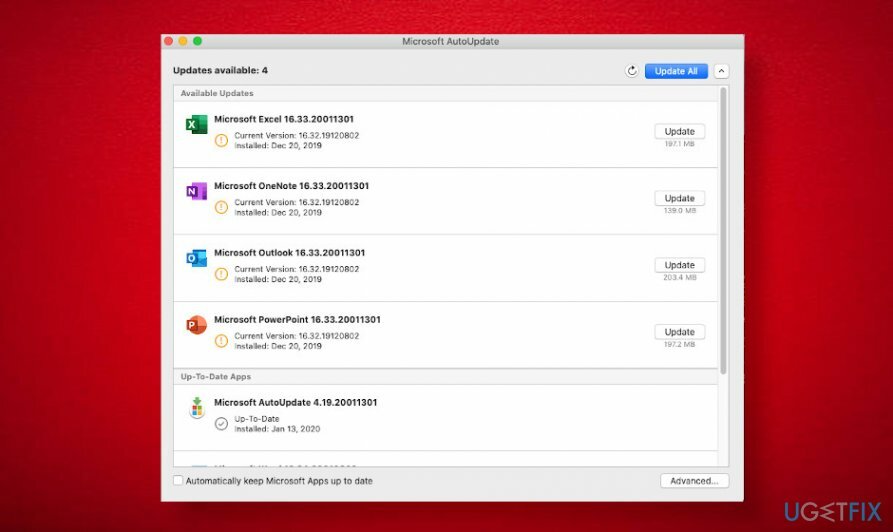
माइक्रोसॉफ्ट फोरम पर कई लोगों ने अपनी चिंता व्यक्त की[5] क्यों Microsoft AutoUpdater (एक ही संस्करण) में विभिन्न उपयोगकर्ता इंटरफ़ेस हैं। उदाहरण के लिए, एक कैटालिना ओएस पर संस्करण 19 एक नवीनीकृत ऑटोअपडेटर स्क्रीन प्रदर्शित करता है, जो उन सभी Microsoft अनुप्रयोगों को दिखाता है जो मशीन पर स्थापित हैं या स्थापित किए गए हैं। उसी समय, अन्य मैक डिवाइस जो कैटालिना पर ठीक उसी Microsoft AutoUpdater पर चलता है, इस दावे के अलावा कोई विवरण प्रदान नहीं करता है कि "Microsoft सॉफ़्टवेयर अप-टू-डेट है।"
मेरे पास तीन कंप्यूटर हैं जो सभी कैटालिना पर Microsoft AutoUpdater 19 चला रहे हैं।
मेरे कंप्यूटर पर मुझे पहले से स्थापित Office 365 प्रोग्रामों की सूची के साथ एक पूरी तरह से नई स्क्रीन मिलती है… अच्छा।
हालांकि अन्य दो कंप्यूटरों (मेरे समान एक) को पुरानी, पारंपरिक ग्रे स्क्रीन मिलती है जो सिर्फ "सभी अपडेटेड" कहती है।
कोई अंदाज़ा है कि क्या चल रहा है?
इस मामले में, आपको ऊपर बताए अनुसार Microsoft AutoUpdater को अनइंस्टॉल करना चाहिए और फिर आधिकारिक से इसका नवीनतम संस्करण डाउनलोड करना चाहिए माइक्रोसॉफ्ट एमएयू पृष्ठ।
केवल एक क्लिक से कार्यक्रमों से छुटकारा पाएं
आप ugetfix.com विशेषज्ञों द्वारा प्रस्तुत चरण-दर-चरण मार्गदर्शिका की सहायता से इस प्रोग्राम को अनइंस्टॉल कर सकते हैं। आपका समय बचाने के लिए, हमने ऐसे टूल भी चुने हैं जो इस कार्य को स्वचालित रूप से पूरा करने में आपकी सहायता करेंगे। यदि आप जल्दी में हैं या यदि आपको लगता है कि आपके पास प्रोग्राम को अनइंस्टॉल करने के लिए पर्याप्त अनुभव नहीं है, तो बेझिझक इन समाधानों का उपयोग करें:
प्रस्ताव
अभी करो!
डाउनलोडहटाने का सॉफ्टवेयरख़ुशी
गारंटी
यदि आप प्रोग्राम का उपयोग करके अनइंस्टॉल करने में विफल रहे हैं, तो हमारी सहायता टीम को अपनी समस्याओं के बारे में बताएं। सुनिश्चित करें कि आप यथासंभव अधिक विवरण प्रदान करते हैं। कृपया, हमें उन सभी विवरणों के बारे में बताएं जो आपको लगता है कि हमें आपकी समस्या के बारे में पता होना चाहिए।
यह पेटेंट मरम्मत प्रक्रिया 25 मिलियन घटकों के डेटाबेस का उपयोग करती है जो उपयोगकर्ता के कंप्यूटर पर किसी भी क्षतिग्रस्त या गुम फ़ाइल को प्रतिस्थापित कर सकती है।
क्षतिग्रस्त सिस्टम को सुधारने के लिए, आपको मालवेयर रिमूवल टूल का लाइसेंस प्राप्त संस्करण खरीदना होगा।

पूरी तरह से गुमनाम रहने के लिए और आईएसपी और को रोकने के लिए जासूसी से सरकार आप पर, आपको नियोजित करना चाहिए निजी इंटरनेट एक्सेस वीपीएन. यह आपको सभी सूचनाओं को एन्क्रिप्ट करके पूरी तरह से गुमनाम रहते हुए इंटरनेट से जुड़ने की अनुमति देगा, ट्रैकर्स, विज्ञापनों के साथ-साथ दुर्भावनापूर्ण सामग्री को भी रोकेगा। सबसे महत्वपूर्ण बात यह है कि आप उन अवैध निगरानी गतिविधियों को रोकेंगे जो एनएसए और अन्य सरकारी संस्थान आपकी पीठ पीछे कर रहे हैं।
कंप्यूटर का उपयोग करते समय किसी भी समय अप्रत्याशित परिस्थितियां हो सकती हैं: यह बिजली कटौती के कारण बंद हो सकता है, a ब्लू स्क्रीन ऑफ डेथ (बीएसओडी) हो सकता है, या जब आप कुछ समय के लिए चले गए तो मशीन को यादृच्छिक विंडोज अपडेट मिल सकता है मिनट। परिणामस्वरूप, आपका स्कूलवर्क, महत्वपूर्ण दस्तावेज़ और अन्य डेटा खो सकता है। प्रति की वसूली खोई हुई फ़ाइलें, आप उपयोग कर सकते हैं डेटा रिकवरी प्रो - यह उन फ़ाइलों की प्रतियों के माध्यम से खोज करता है जो अभी भी आपकी हार्ड ड्राइव पर उपलब्ध हैं और उन्हें जल्दी से पुनर्प्राप्त करता है।